现在的笔记本电脑,一般都为双显卡配置,即集成显卡和独立显卡。集成显卡的优点是:能耗低续航时间长;而独立显卡则是:性能好但消耗能量高。所以,在笔记本电脑使用自带电池时,可以使用集成显卡;在接通电源不需要考虑能量消耗、或者玩游戏及作图时,则可以使用独立显卡。今天我们就来看看wi10系统双显卡相互切换的方法。下面以笔记本电脑为例说明 Windows 10系统双显卡互相切换的方法,请看下文详细介绍。
一、查看电脑是否配备双显卡的方法:
在 设备管理器 中,我们可以展开 显示适配器,可以查看电脑是否配备了双显卡。
从下图中我们可以看到,此笔记本电脑配备了双显卡:
集成显卡:Intel(R)HD Graphics 630
独立显卡:NVIDA GeForce GXT 1050Ti
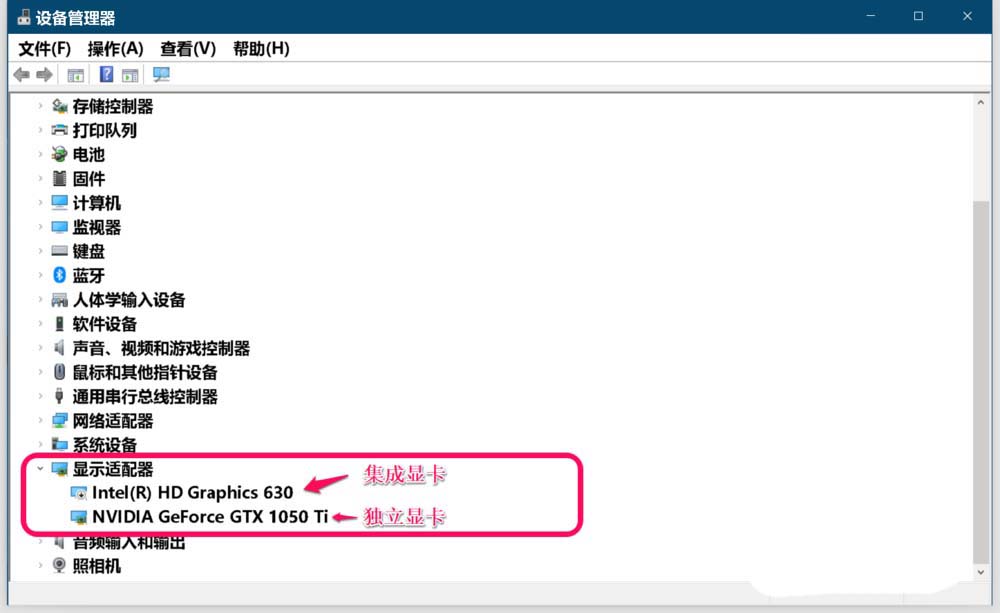
二、查看正在使用的是什么显卡的方法:
右键点击:Intel(R)HD Graphics 630,在右键菜单中如果看到:禁用设备(D)则目前使用的是集成显卡,此时如果右键点击:NVIDA GeForce GXT 1050Ti,则右键菜单中一定会显示:启用设备(E);

三、Windows 10系统双显卡互相切换的方法
1、笔记本电脑从集成显卡切换到独立显卡:
如果笔记本电脑正在连接电源使用,即不需要考虑能量消耗(或者玩游戏及作图)时,我们可以使用电脑配备的独立显卡。
从集成显卡切换为独立 显卡的方法是:
1)右键点击集成显卡Intel(R)HD Graphics 630,在右键菜单中点击:禁用设备(D);

2)我们右键点击集成显卡Intel(R)HD Graphics 630的 禁用设备(D) 以后,电脑屏幕会出现闪烁现象,但很快会显示正常,我们再点击独立显卡NVIDA GeForce GXT 1050Ti,在右键菜单中我们点击:启用设备(E);
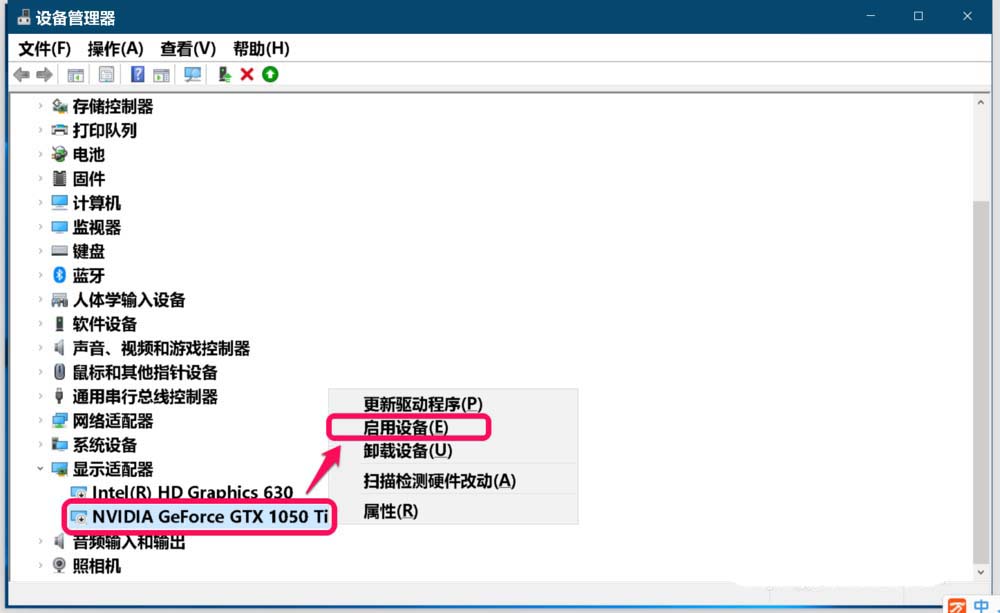
3)此时我们右键点击集成显卡 Intel(R)HD Graphics 630,右键菜单中会显示【启用设备(E)】;右键点击独立显卡NVIDA GeForce GXT 1050Ti,在右键菜单中我们会看到【禁用设备(D)】,说明显卡已切换到独立显卡。
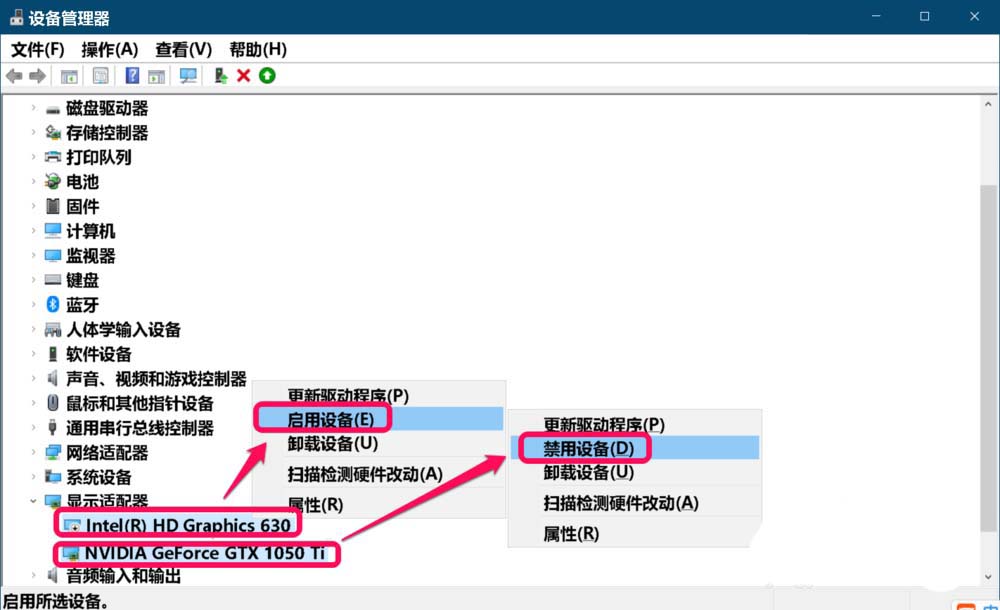
2、笔记本电脑从独立显卡切换到集成显卡:
如果笔记本电脑正在使用自带的电池(断开外接电源)且不玩游戏或制图时,为降低能量消耗,我们可以将独立显卡切换为集成显卡。
从独立显卡切换为集成 显卡的方法是:
1)右键点击集成显卡Intel(R)HD Graphics 630,在右键菜单中点击:启用设备(E);

2)我们点击启用设备(E)以后,电脑屏幕也会出现闪烁现象,也会很快显示正常,此时我们右键点击独立显卡NVIDA GeForce GXT 1050Ti,在右键菜单中再点击:禁用设备(D);
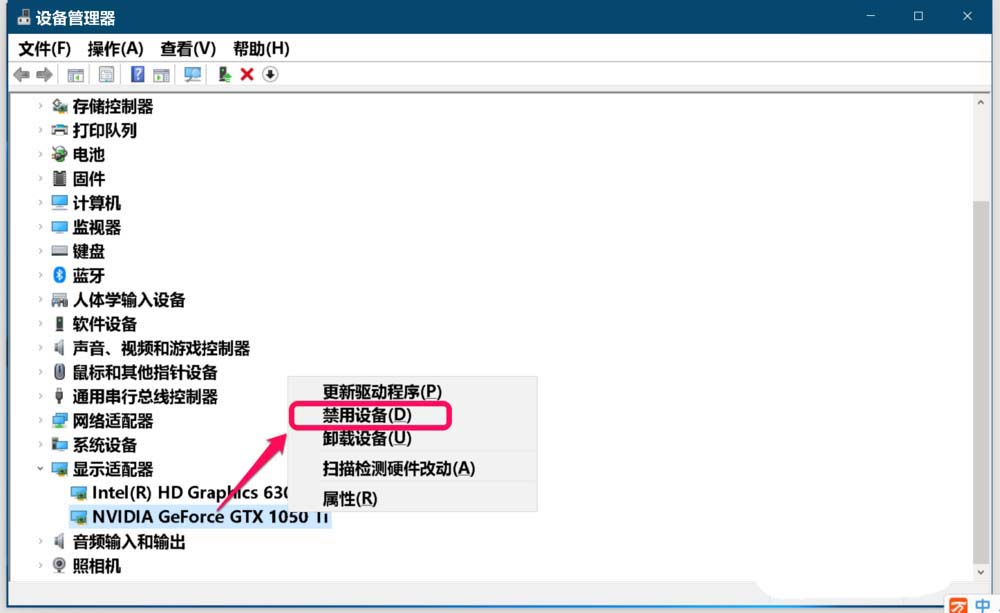
3)当显卡切换到集成显卡Intel(R)HD Graphics 630以后,我们右键点击:Intel(R)HD Graphics 630,可以看到右键菜单中的【禁用设备(D)】,再右键点击独立显卡NVIDA GeForce GXT 1050Ti,在右键菜单中可以看到【启用设备(E)】;
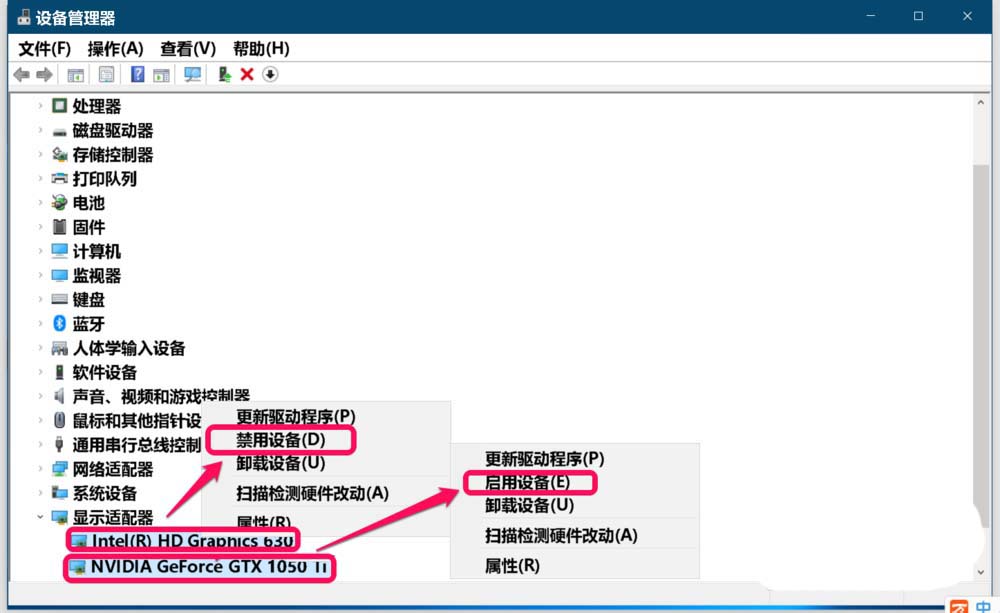
以上就是Win10系统双显卡互相切换的方法,希望大家喜欢,请继续关注脚本之家。
相关推荐:
win10右键intel显卡图形选项该怎么去掉?
win10下显卡驱动怎么退回到前一个版本?
Win10显卡驱动修改后数字签名没有了该怎么办?
 咨 询 客 服
咨 询 客 服